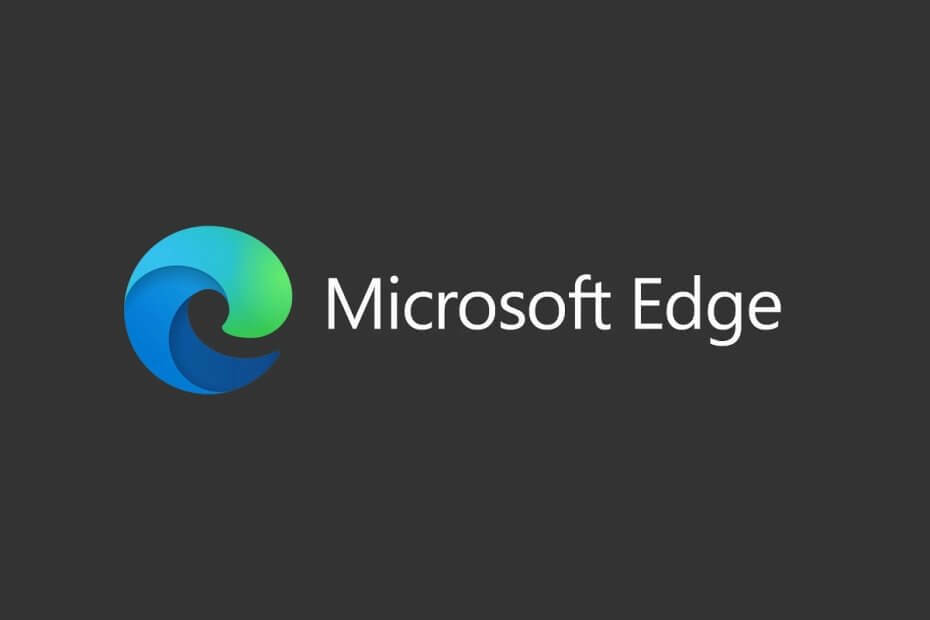- Microsoft Edgeのinet_e_resource_not_foundエラーは、DNSまたはブラウザーの不安定性が原因である可能性があります。
- この問題を修正するには、検索エンジンをリセットする必要がある場合がありますが、他のオプションもあります。
- しばらくの間、別のブラウザに切り替えることをお勧めします。この場合は、お勧めします。
- Wi-Fiアダプタードライバーもエラーコードinet_e_resource_not_foundを生成する可能性があるため、修正についてはガイドを確認してください。

あなたはより良いブラウザに値する! 毎日3億5000万人がOperaを使用しています。これは、さまざまな組み込みパッケージ、強化されたリソース消費、優れたデザインを備えた本格的なナビゲーションエクスペリエンスです。Operaでできることは次のとおりです。
- 簡単な移行:Operaアシスタントを使用して、ブックマークやパスワードなどの既存のデータを転送します。
- リソース使用量の最適化:RAMメモリはChromeよりも効率的に使用されます
- プライバシーの強化:無料で無制限のVPN統合
- 広告なし:組み込みの広告ブロッカーはページの読み込みを高速化し、データマイニングから保護します
- Operaをダウンロード
inet_e_resource_not_found エラー 一部のEdgeユーザーのブラウザタブでポップアップ表示されるものです。 inet_e_resource_not_foundエラーメッセージは、Edgeの[このページにアクセスできません]タブの詳細に含まれています。
これが ブラウザ 問題が発生すると、Edgeユーザーは必要なページを開くことができません。 一部のEdgeユーザーは、エラーはCreatorsUpdateの後に最初に発生したと述べています。
これは、inet_e_resource_not_foundエラーコードを返すEdgeブラウザーを修正する方法です。
inet_e_resource_not_found Edgeエラーを修正するにはどうすればよいですか?
1. Operaを使用する

Microsoft EdgeはChromiumエンジンのおかげで確かに非常に革新的ですが、その安定性についてはまだ議論の余地があります。
Chromiumエンジンと言えば、Operaもその周りに構築されているため、Edgeの代替が必要な場合は、Operaが最善の策です。
実際、OperaはEdgeとまったく同じと見なすことができますが、いくつかの追加ツールがあります。 たとえば、それらの拡張機能は100%ではありませんが、相互互換性がありますが、Operaの専用ライブラリははるかに広大です。
さらに、拡張機能のないネイティブ形式のブラウザを好む場合は、Operaがその州で最速のブラウザの1つであることを知って喜ぶでしょう。
システムスキャンを実行して、潜在的なエラーを発見します

Restoroをダウンロード
PC修復ツール

クリック スキャン開始 Windowsの問題を見つけるために。

クリック 全て直す 特許技術の問題を修正するため。
Restoro修復ツールを使用してPCスキャンを実行し、セキュリティの問題と速度低下の原因となるエラーを見つけます。 スキャンが完了した後、修復プロセスにより、破損したファイルが新しいWindowsファイルおよびコンポーネントに置き換えられます。
複数のタブを開いた場合でも、システム要件とRAMの使用がどれほど重要でないかを検討するときは、それを考慮に入れてください。

オペラ
高速ブラウジング、低いシステム要件、高度なセキュリティ機能を重視するなら、Opera以外の何物でもありません!
2. Edgeブラウザをリセットする
- を押します コルタナ Windows 10タスクバーのボタンをクリックして、そのアプリの検索ボックスを開きます。
- 入力 アプリ Cortanaの検索ボックスで選択します アプリと機能.

- 次に、 縁 すぐ下のショットに示されている検索ボックスで。

- Microsoft Edgeを選択し、 高度なオプション すぐ下のスナップショットでオプションを開きます。

- を押します リセット ボタン。 ボックスが別のボックスで開きますリセット 選択したオプションを確認するために押すことができるその上のボタン。
もあります 修復 データをクリアせずにEdgeinet_e_resource_not_foundエラーを修正するために選択できるオプション。
3. DNSをフラッシュする
- を開きます Win + Xメニュー すぐ下のスクリーンショットに示されている Windowsキー+ X ホットキー。

- 選択する コマンドプロンプト(管理者) 管理者としてプロンプトを開きます。
- の中に コマンド・プロンプトのウィンドウで以下のコードを入力し、を押します 戻る キー:
ipconfig / flushdns

4. ユーザーアカウント制御設定を調整する
- 入る UAC Cortanaの検索ボックスにあります。
- クリック ユーザーアカウント制御の変更 すぐ下に表示されているウィンドウを開くための設定。

- バースライダーが[通知しない]になっている場合は、バースライダーを上げて、 常に通知する.
- クリック OK 確認するボタン。
ユーザーコントロール設定の調整は数回クリックするだけで実行でき、Microsoft Edgeinet_e_resource_not_foundの問題を解決できる場合があります。
5. DNSサーバーアドレスを調整する
- を押して実行アクセサリを開きます Windowsキー+ R ホットキー。
- に 実行のテキストボックスに以下のコードを入力し、をクリックします OK コントロールパネルでネットワーク接続を開くには:
ncpa.cpl
- ネットワークアダプタを右クリックして、 プロパティ オプション。

- [ネットワーク]タブで[インターネットプロトコルバージョン4(TCP / IPv4)]を選択し、を押します。 プロパティ ボタン。

- を選択 次のDNSサーバーアドレスを使用します [全般]タブのオプション。
- 値を入力してください 8.8.8.8 優先DNSサーバーの場合。
- 次に入力 8.8.4.4 すぐ下のショットに示すように、代替DNSサーバーの場合。

- クリック OK ボタンをクリックして、インターネットプロトコルバージョン4(TCP / IPv4)のプロパティウィンドウを閉じます。
これらを完了した後、inet_e_resource_not_founddnsエラーを解決する必要があります。 それでも問題が解決しない場合は、次の解決策を試してください。
6. Wi-Fiアダプタードライバーを再インストールします
- 押す Windowsキー+ X ホットキーと選択 デバイスマネージャ 真下のウィンドウを開きます。

- [ネットワークアダプタ]をダブルクリックして、そのデバイスカテゴリを展開します。
- ネットワークアダプタを右クリックして、 デバイスをアンインストールします.

- を押します アンインストール さらに確認するボタン。
- デスクトップまたはラップトップを再起動すると、Windowsはドライバーを再インストールします。
- Windowsを再起動した後、Wi-Fiパスワードも再入力する必要があることに注意してください。
Wi-Fiアダプターのドライバーの再インストールは、わずか数ステップで実行でき、Microsoft Edgeinet_e_resource_not_foundエラーが修正される場合があります。
7. Winsockをリセットする
- 入る CMD Cortanaの検索ボックスにあります。
- 右クリック コマンド・プロンプト 選択します 管理者として実行 ウィンドウを開きます。

- プロンプトのウィンドウで、以下のコードを入力し、を押します 入る:
netshwinsockリセット
- Windowsプラットフォームを再起動します。
これらは、Windows 10でinet_e_resource_not_foundを修正する可能性のある解決策のいくつかであり、Edgeで必要なWebサイトページを再度開くことができます。
この件についてあなたからもっと知りたいので、下のコメントセクションにコメントを送ってください。
 まだ問題がありますか?このツールでそれらを修正します:
まだ問題がありますか?このツールでそれらを修正します:
- このPC修復ツールをダウンロードする TrustPilot.comで素晴らしいと評価されました (ダウンロードはこのページから始まります)。
- クリック スキャン開始 PCの問題を引き起こしている可能性のあるWindowsの問題を見つけるため。
- クリック 全て直す 特許技術の問題を修正する (読者限定割引)。
Restoroはによってダウンロードされました 0 今月の読者。
よくある質問
これは、DNSに問題がある場合にブラウザに表示される可能性のある問題です。 詳しくはこちらをご覧くださいMicrosoftEdgeでのinet_e_resource_not_foundエラーの修正に関する記事.
別のブラウザに切り替えると役立つ場合があります。 これであなたが持っている他の素晴らしい解決策を見てくださいブラウザのDNSルックアップに失敗したエラーの修正に関する記事.
この問題を解決するために、IPアドレスを更新することができます。 ただし、他にも効率的なオプションがありますChromeでDNS_PROBE_FINISHED_BAD_CONFIGを修正するためのガイド.
DNSキャッシュには、アクセスするすべてのWebサイトのIPアドレスが保存されるため、より高速な接続を実現できます。